Publicitate
Android-ul dvs. nu comunică cu Windows?
Calculatorul dvs. are nevoie de drivere pentru a vă recunoaște telefonul sau tableta. Când conectați dispozitivul Android la PC printr-un cablu USB, Windows ar trebui să instaleze automat driverele potrivite Preia controlul asupra actualizărilor de drivere în Windows 10Un șofer Windows rău îți poate strica ziua. În Windows 10, Windows Update actualizează automat driverele hardware. Dacă suferiți consecințele, permiteți-ne să vă arătăm cum să faceți înapoi șoferul și să blocați viitorul ... Citeste mai mult chiar dacă nu sunteți conectat la internet. Aceasta se numește Conectează și utilizează Ce este UPnP și de ce este periculos? [FaceUseOf Explică]Tehnologia din era computerului a fost plină de caracteristici nesigure, lacune de securitate și supravegheri generale în arhitectura software. Unitățile flash pot transporta keyloggers. Este posibil ca browserele să se deschidă în aer liber. Windows se actualizează constant cu corecții de securitate ... Citeste mai mult .
În cazul în care Plug and Play a eșuat, va trebui să instalați manual driverele pentru a permite comunicarea între computer și telefon. Instalarea de drivere Android pentru Windows 10 este o treabă foarte simplă. Dacă toate planificăm, vom termina înainte de culcare.
Instalați drivere OEM
OEM reprezintă producător de echipamente originale. Aproape fiecare producător de dispozitive Android are propriul set de drivere Android. O mână de brand-uri extrasă pe alți șoferi de producători, dar acestea tind să fie mai obscure, cum ar fi OnePlus.
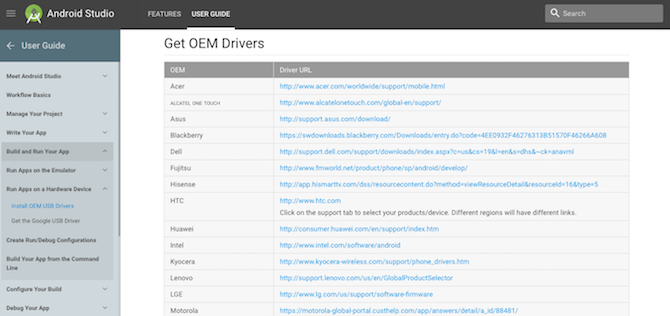
Pentru a instala drivere OEM, mergeți mai întâi la Site-ul pentru dezvoltatori Android. Derulați în jos la secțiunea „Obțineți drivere OEM”. Localizați driverele pentru producătorul dispozitivului dvs. Android. Dacă nu vedeți producătorul dvs., încercați o căutare pe internet pentru „[numele producătorului] drivere android”. Producătorul ar trebui să fie unul dintre primele rezultate.
După ce ați descărcat driverul, va trebui să îl instalați. Conectați dispozitivul Android la computer. presa Cheia Windows + X, apoi selectați Manager de dispozitiv. Derulați în jos spre Dispozitive portabileși extindeți făcând clic pe paranteză. Faceți clic dreapta pe numele dispozitivului și selectați Actualizați driver-ul. Aceasta va deschide asistentul pentru actualizarea driverului.
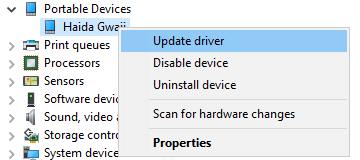
Alege Căutați computerul meu pentru software pentru driver. Căutați la driverul OEM pe care l-ați descărcat anterior. Selectați driverul, apăsați O.K, atunci Următor → să instaleze driverul. Ar trebui să dureze doar un moment. În timp ce șoferul va funcționa imediat, poate merita să vă reporniți sistemul.
Instrumente oficiale Google
Pentru multe luni, instalarea de drivere Android a fost un proces îndelungat. Va trebui să descărcați instrumentele grele pentru SDK Android, instrumentele Android Platform SDK și driverul USB USB prin intermediul managerului SDK. Managerul SDK este voluminos și vine cu o mulțime de instrumente care, sincer, utilizatorul mediu pur și simplu nu are nevoie.
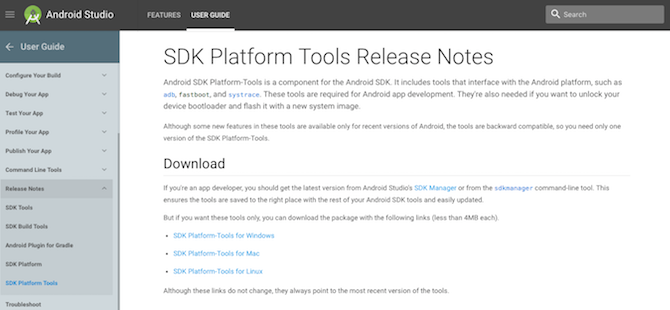
Citiți înainte pentru ianuarie 2017 și Google a lansat în cele din urmă ADB și fastboot ca pachet autonom. A trecut cu adevărat mult timp. Google se referă la colecția lor ca pachetul Platform Tools. Puteți descărca pachetul Platform Tools direct de pe site-ul SDK. Odată descărcat, extrageți pachetul într-un loc memorabil.
Odată extras, nu este nevoie să instalați nimic. Pur și simplu deschideți o solicitare de comandă în folderul Instrumente platformă SDK. Căutați în dosar, mențineți apăsat Schimb și Click dreapta. Apoi selectați Deschideți fereastra de comandă aici din meniul contextual.
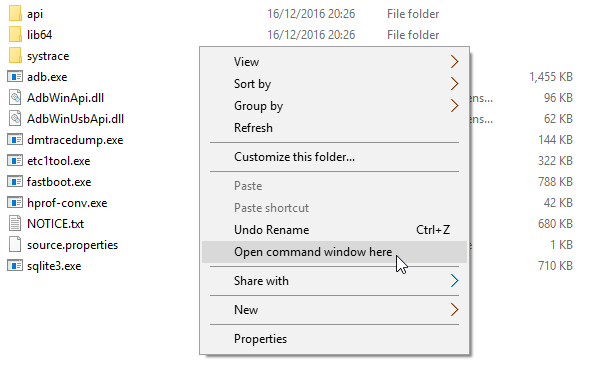
Setați variabila PATH
Calculatorul dvs. știe unde să găsească lucruri. Variabila PATH este o listă principală Ce sunt variabilele de mediu și cum le pot folosi? [Windows]Din când în când voi învăța un mic sfat care mă face să mă gândesc „bine, dacă aș ști că acum un an, atunci m-ar fi salvat ore în șir”. Îmi amintesc viu că am învățat cum să ... Citeste mai mult de unde poate căuta instrumente pentru linia de comandă. Aceasta știe deja despre unele instrumente 7 Sarcini obișnuite Prompt-ul de comandă Windows face ușor și rapidNu lăsați promptul de comandă să vă intimideze. Este mai simplu și mai util decât vă așteptați. S-ar putea să fii surprins de ceea ce poți realiza doar cu câteva apăsări de taste. Citeste mai mult . Altele trebuie adăugate manual. Dacă adăugăm locația pachetului Platform Tools, vă va fi mult mai ușor să le utilizați în viitor.
Deschideți meniul Start și căutați setari de sistem avansate. Selectați Vizualizați setările avansate ale sistemului. Ar trebui să fie prima opțiune. Selectați variabile de mediu.
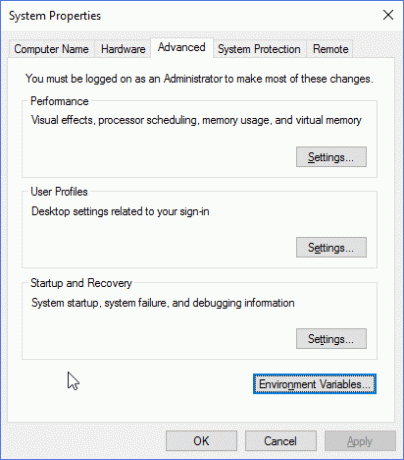
Sub Variabile de sistem (în partea de jos), selectați variabila numită cale. Apoi selectați Editați | ×. Selectați Nou când se deschide noua fereastră și lipiți calea către Platforme Instrumente. presa introduce, atunci O.K.
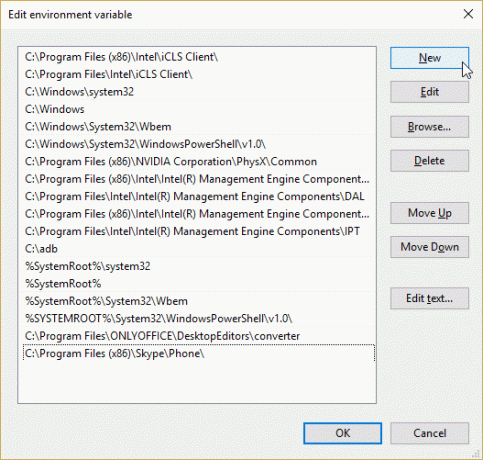
Data viitoare când trebuie să utilizați ADB sau fastboot, puteți pur și simplu să deschideți o fereastră de prompt de comandă și să introduceți comenzile.
Instalator ADB de 15 secunde
Înainte ca Google să-și elibereze pachetul autonom, utilizatorii Android ar trebui să descarce Android SDK Manager, apoi să selecteze pachetele de descărcare. Iritant. Din fericire, un individ extrem de drăguț cunoscut sub numele de Snoop05 și-a dat seama că acest proces frustrant de lung ar putea fi redus semnificativ. Astfel, Instalator ADB de 15 secunde a fost nascut. Pentru a apuca instalatorul rapid, urmați linkul anterior și derulați în jos până la secțiunea de descărcare.
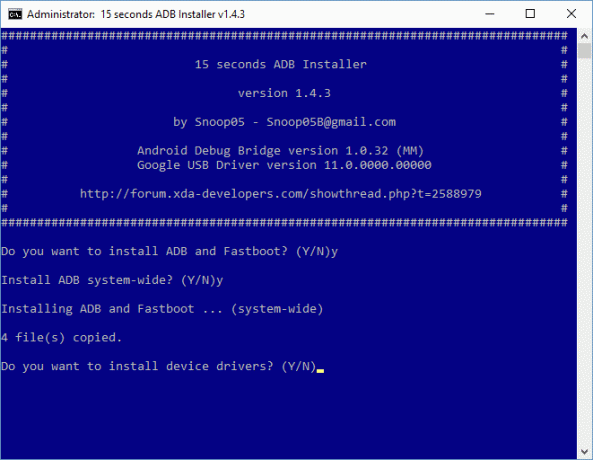
Odată descărcat, faceți dublu clic pe executabil. Va fi numit adb-configurare-1.x.x.exe. Vi se va cere acum o serie de întrebări:
- Doriți să instalați ADB și Fastboot? da.
- Instalați ADB în întregul sistem? Dependent de utilizator - Îți împărtășești sistemul cu altcineva?
- Doriți să instalați driverele de dispozitiv? da.
Când răspundeți la întrebarea finală, va apărea o nouă fereastră. Aceasta este instalarea driverului generic Google. Continuați prin instalare. Odată finalizată, instalarea driverului se va închide, urmată de instalatorul ADB de 15 secunde.
Ta Dispozitivul Android ar trebui să se conecteze acum la computer Android nu se va conecta la Windows prin ADB? Remediați-l în 3 pași simpliADB nu detectează dispozitivul dvs.? Când Android nu se poate conecta la ADB, iată cum să-l repari și să te conectezi din nou. Citeste mai mult .
Toate conectate
Este frustrant când lucrurile nu funcționează. Vrem să conectăm dispozitivul și să lăsăm magia să se întâmple. Din păcate, nu este întotdeauna cazul. Dispozitivele Android au o șansă relativ mare de a instala automat drivere. În caz contrar, puteți utiliza informațiile pe care le-am acoperit mai sus pentru a descărca și instala drivere OEM pentru dispozitivul dvs.
Mai mult, ne-am uitat la descărcarea și instalarea ADB și fastboot. Nu sunteți sigur ce fac ADB și fastboot? Ghidul de reparații Android pentru remedierea problemelor de pornireTelefonul sau tableta dvs. Android nu funcționează? Șansele sunt bune pe care le vei putea repara cu acești pași simpli. Citeste mai mult Ne-am a explicat ce face ADB Cum se utilizează ADB și Fastboot pe Android (și de ce ar trebui)Învățarea de a stăpâni ADB și Fastboot vă poate îmbunătăți experiența cu Android. Citeste mai mult , de ce s-ar putea să aveți nevoie și oferă și câteva sfaturi și comenzi utile.
Vei trece la pachetul oficial Google ADB? Sau vei rămâne credincios cu 15 secunde ADB? Să ne cunoaștem gândurile de mai jos!
Gavin este un scriitor principal pentru MUO. El este, de asemenea, editorul și managerul SEO pentru site-ul suror-focalizat MakeUseOf, Blocks Decoded. Are o diplomă de scriere contemporană (Hons), cu practici de artă digitală, puse de pe dealurile Devon, precum și peste un deceniu de experiență de scriere profesională. Îi savurează cantități copioase de ceai.

